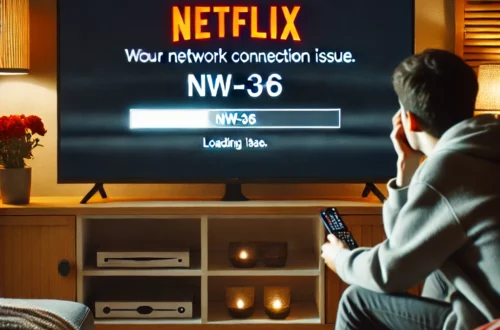엑셀 COUNTA 함수로 데이터 완벽하게 세기: 비어있지 않은 셀 쉽게 파악하기
엑셀을 사용할 때, 우리가 다루는 데이터는 종종 불완전하거나 부분적으로 비어있을 수 있습니다. 이런 상황에서 데이터 분석을 위해 셀의 개수를 파악해야 하는 경우가 많죠. 바로 이럴 때 사용하기 좋은 함수가 있습니다. 그 이름은 ‘COUNTA’ 함수입니다. COUNTA 함수는 비어있지 않은 모든 셀의 개수를 세어주는 아주 유용한 도구입니다. 이번 글에서는 COUNTA 함수의 사용법과 다양한 실무 활용 예제를 흥미롭게 소개하겠습니다. 엑셀의 데이터 분석 능력을 한층 업그레이드하고 싶다면 지금 바로 시작해보세요!
목차
- COUNTA 함수란 무엇일까?
- COUNTA 함수의 기본 개념 이해하기
- 엑셀에서 COUNTA 함수 사용법
- 실습 예제: 데이터베이스에서 비어있지 않은 셀 계산하기
- COUNTA 함수 활용의 실무 예제들
- 자주 하는 실수와 피해야 할 점
1. COUNTA 함수란 무엇일까?
COUNTA 함수는 엑셀에서 비어있지 않은 셀의 개수를 세는 데 사용되는 아주 기본적이지만 강력한 함수입니다. 셀의 데이터 유형에 상관없이, 값이 입력되어 있는 셀이라면 숫자, 텍스트, 날짜, 심지어 오류 메시지까지 모두 개수에 포함됩니다. 예를 들어, 설문 조사에서 응답자 수를 파악하거나, 제품 리스트에서 정보가 누락된 항목이 있는지 확인할 때 COUNTA 함수를 사용하면 빠르고 정확하게 해결할 수 있습니다.
COUNTA 함수는 단순하지만 매우 유용한 기능을 제공하며, 특히 대량의 데이터에서 빈 셀 여부를 점검하거나, 데이터의 완성도를 확인하고 싶을 때 유용하게 사용할 수 있습니다.
2. COUNTA 함수의 기본 개념 이해하기
COUNTA 함수의 기본 구문은 다음과 같습니다.
=COUNTA(value1, [value2], ...)- value1, [value2], …: 비어있지 않은 셀의 개수를 세고자 하는 범위 또는 셀입니다. 여러 개의 셀 범위 또는 값을 입력할 수 있습니다.
예를 들어, A열에 있는 데이터 중 비어있지 않은 셀의 개수를 세고 싶다면 다음과 같은 수식을 사용할 수 있습니다:
=COUNTA(A1:A10)이 수식을 사용하면 A1부터 A10까지의 셀 중 비어있지 않은 셀의 개수를 계산하게 됩니다. 숫자, 텍스트, 심지어 오류가 있는 셀도 모두 포함되어 계산되기 때문에 데이터의 전체적인 상태를 파악할 때 유용합니다.
3. 엑셀에서 COUNTA 함수 사용법
엑셀에서 COUNTA 함수는 데이터가 부분적으로 비어있을 때 그 상황을 이해하는 데 매우 도움이 됩니다. 이를 통해 누락된 정보를 쉽게 찾고, 데이터베이스의 완전성을 확인할 수 있습니다.
- 예시: 설문 조사 데이터를 관리하고 있다고 가정해 보겠습니다. A열에는 응답자 이름이, B열에는 응답이 기록되어 있습니다. 응답자 수를 파악하기 위해 A열의 비어있지 않은 셀의 개수를 계산해 봅시다:
=COUNTA(A2:A20)이 수식을 사용하면 응답자의 수를 쉽게 파악할 수 있습니다. A2에서 A20까지의 셀 중 비어있지 않은 셀이 몇 개인지 확인할 수 있으므로, 얼마나 많은 사람들이 설문 조사에 응답했는지를 알 수 있습니다.
또한 여러 범위에서 비어있지 않은 셀을 동시에 계산할 수도 있습니다. 예를 들어, 응답자 이름과 응답이 모두 입력된 셀을 세고 싶다면 다음과 같은 수식을 사용할 수 있습니다:
=COUNTA(A2:A20, B2:B20)이 수식은 두 열에서 모두 비어있지 않은 셀의 개수를 합산합니다. 이를 통해 데이터를 더욱 정확하게 파악할 수 있습니다.
4. 실습 예제: 데이터베이스에서 비어있지 않은 셀 계산하기
엑셀을 열고 COUNTA 함수를 직접 사용해 실습을 진행해 보겠습니다. 다음 단계를 따라가면서 COUNTA 함수의 강력한 기능을 체험해 보세요.
- 1단계: A열에 직원 명단을 입력합니다. 예를 들어, A2부터 A10까지 직원 이름을 입력하고, 일부 셀은 빈 칸으로 둡니다.
- 2단계: B열에는 직원들의 부서를 입력합니다. 이 역시 일부 빈 셀이 있을 수 있습니다.
- 3단계: C2 셀에 다음과 같은 수식을 입력하여 A열의 비어있지 않은 셀의 개수를 계산합니다:
=COUNTA(A2:A10) - 결과: C2 셀에는 A2에서 A10까지 비어있지 않은 셀의 개수가 표시됩니다.
또한 D2 셀에는 다음과 같은 수식을 사용해 A열과 B열의 모든 비어있지 않은 셀의 개수를 계산해 볼 수 있습니다:
=COUNTA(A2:A10, B2:B10)이렇게 하면 직원 이름과 부서 정보 모두 비어있지 않은 셀의 총 개수를 쉽게 파악할 수 있습니다.
5. COUNTA 함수 활용의 실무 예제들
COUNTA 함수는 실무에서 특히 데이터의 무결성을 점검하거나 빠진 항목을 파악할 때 유용하게 사용할 수 있습니다. 다음은 COUNTA 함수를 활용할 수 있는 몇 가지 실무 시나리오입니다.
- 설문조사 응답자 수 계산: 설문조사 데이터에서 실제로 응답한 사람 수를 확인할 때 사용됩니다. 비어있지 않은 셀의 개수를 세어 응답률을 쉽게 파악할 수 있습니다.
- 재고 관리: 제품 리스트에서 실제로 데이터가 기록된 품목의 개수를 파악하는 데도 사용됩니다. 이를 통해 재고 관리에서 누락된 데이터를 빠르게 찾아낼 수 있습니다.
- 고객 데이터베이스 관리: 고객 정보가 누락되지 않았는지 확인하는 과정에서 COUNTA 함수를 사용하면 고객 데이터가 얼마나 완성되어 있는지를 쉽게 파악할 수 있습니다.
- 출석 관리: 학교나 직장에서 출석을 관리할 때, 출석한 사람의 수를 계산하기 위해 COUNTA 함수를 사용할 수 있습니다. 비어있지 않은 셀의 개수는 출석자 수를 빠르게 알려줍니다.
[무단 전재, 재배포 금지]
끝.
관련 글 바로가기
✔엑셀 DCOUNTA 함수로 데이터 관리 마스터하기: 조건부 데이터 개수 세기
✔엑셀 DATEDIF 함수로 날짜 계산 마스터하기: 쉽게 나이와 기간 계산하기
✔엑셀 DSUM 함수로 데이터베이스처럼 활용하기: 쉽고 강력한 집계 방법
✔엑셀로 재미있게 선택하기: CHOOSE 함수의 강력한 활용법
✔엑셀로 CAGR 계산하기: 투자 성과를 분석하는 강력한 공식
✔엑셀에서 COUNTIF 함수로 여러 범위 지정하기: 데이터를 더 유연하게 세는 법
✔엑셀로 빈칸 아닌 셀 개수 쉽게 세기: COUNTIF 함수의 놀라운 활용법
✔엑셀로 조건 두 개를 동시에 만족하는 데이터 세기: COUNTIF 함수의 확장 활용법